Win11任务栏出现异常怎么办
2024-02-06
近期有小伙伴反映在使用Win11系统的过程中出现了任务栏异常的情况,这是怎么回事呢,遇到这种问题应该怎么解决呢,接下来小编就给大家详细介绍一下Win11任务栏出现异常的解决方法,大家可以来看一看。
解决方法:
1、"win+R"快捷键开启运行,输入"services.msc"回车打开。
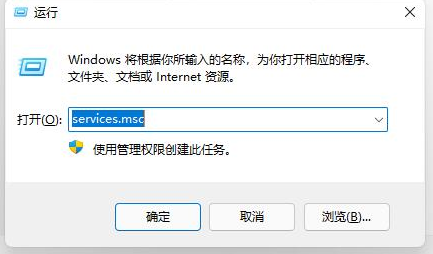
2、进入到新的界面后,找到右侧中的"Windows推送通知系统服务"双击打开。
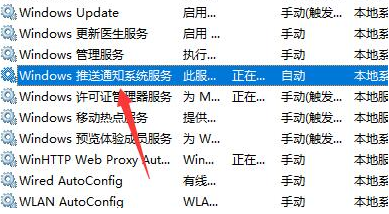
3、随后将窗口中的"启动类型"设置为"禁用",然后点击"服务状态"中的"停止",并点击确定保存。
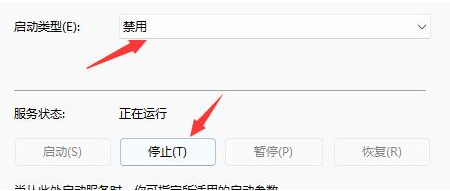
4、最后将电脑重新启动即可解决该问题。
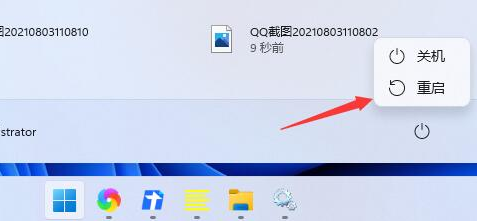
最新教程
-
驱动人生怎么关闭客户端最新版本检测更新:2024-11-16
-
驱动人生怎么设置驱动安装完成后自动删除安装包更新:2024-11-15
-
win10允许应用在后台运行怎么打开更新:2024-11-14
-
win10此设备的用户通知访问权限怎么开启更新:2024-11-13
-
win10此设备的应用诊断信息访问权限怎么打开更新:2024-11-12





